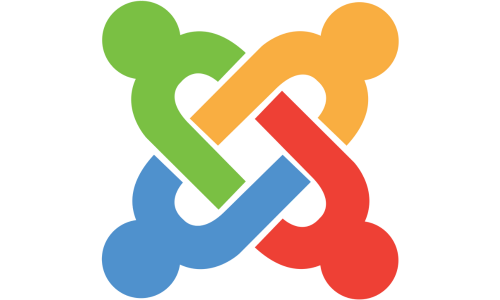Xin chào các bạn, hôm nay chúng ta sẽ cùng nhau khám phá MySQL, một hệ quản trị cơ sở dữ liệu (DBMS) mã nguồn mở cực kỳ phổ biến và đóng vai trò then chốt trong việc vận hành rất nhiều website trên internet, bao gồm cả những website được xây dựng bằng WordPress. Nếu bạn đang hoặc sẽ quản trị một website sử dụng cơ sở dữ liệu MySQL, thì bài viết này chính là dành cho bạn. Chúng ta sẽ cùng nhau tìm hiểu cách cài đặt và sử dụng MySQL một cách chi tiết và dễ hiểu nhất nhé!
MySQL là gì và tại sao nó quan trọng đối với website?
Để bắt đầu, chúng ta cần hiểu rõ MySQL là gì và tại sao nó lại quan trọng đến vậy trong thế giới website.
Định nghĩa về MySQL
MySQL là một hệ quản trị cơ sở dữ liệu quan hệ (RDBMS) mã nguồn mở, được phát triển, phân phối và hỗ trợ bởi Oracle Corporation. Nó sử dụng Ngôn ngữ truy vấn có cấu trúc (SQL) để quản lý và thao tác dữ liệu. MySQL được thiết kế với mục tiêu chính là tốc độ, độ tin cậy và tính dễ sử dụng.
Mình còn nhớ những ngày đầu làm quen với lập trình web, MySQL gần như là lựa chọn hàng đầu khi xây dựng các ứng dụng có nhu cầu lưu trữ dữ liệu. Sự ổn định và cộng đồng hỗ trợ lớn của nó khiến mình cảm thấy rất an tâm.
Vai trò của MySQL trong website
MySQL đóng một vai trò cực kỳ quan trọng trong việc vận hành các website động, tức là những website có nội dung thay đổi và tương tác với người dùng. Dưới đây là một số vai trò chính của MySQL:
- Lưu trữ dữ liệu: MySQL là nơi lưu trữ tất cả các dữ liệu quan trọng của website, bao gồm thông tin người dùng, bài viết, sản phẩm, cài đặt cấu hình và nhiều loại dữ liệu khác.
- Quản lý dữ liệu: Nó cung cấp các công cụ và cơ chế để quản lý dữ liệu một cách hiệu quả, cho phép thêm, sửa, xóa và truy xuất dữ liệu một cách nhanh chóng.
- Đảm bảo tính toàn vẹn dữ liệu: MySQL có các tính năng giúp đảm bảo tính nhất quán và chính xác của dữ liệu, tránh tình trạng dữ liệu bị trùng lặp hoặc mâu thuẫn.
- Tăng hiệu suất website: Việc sử dụng một hệ quản trị cơ sở dữ liệu mạnh mẽ như MySQL giúp website xử lý các yêu cầu dữ liệu một cách nhanh chóng, từ đó cải thiện hiệu suất và tốc độ tải trang.
Hầu hết các hệ thống quản lý nội dung (CMS) phổ biến như WordPress, Joomla, Drupal đều sử dụng MySQL để lưu trữ và quản lý dữ liệu của chúng. Điều này cho thấy tầm quan trọng không thể thiếu của MySQL đối với các website hiện đại.
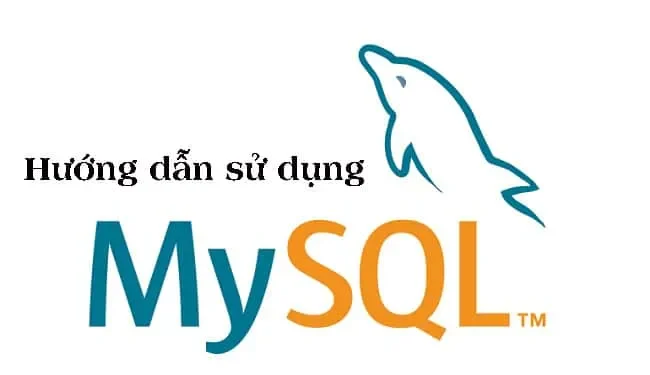
Các phương pháp cài đặt MySQL phổ biến
Tùy thuộc vào mục đích sử dụng và môi trường làm việc, bạn có thể cài đặt MySQL theo nhiều cách khác nhau. Dưới đây là hai phương pháp phổ biến nhất:
Cài đặt MySQL trên Localhost (máy tính cá nhân)
Nếu bạn là nhà phát triển web hoặc muốn xây dựng website trên máy tính cá nhân trước khi triển khai lên server thực tế, việc cài đặt MySQL trên localhost là rất cần thiết. Bạn có thể thực hiện điều này thông qua các phần mềm trọn gói sau:
Sử dụng XAMPP (Windows, Linux, macOS)
XAMPP là một gói phần mềm miễn phí, bao gồm Apache (máy chủ web), MySQL và PHP. Nó được thiết kế để giúp bạn dễ dàng tạo ra một môi trường phát triển web trên máy tính cá nhân.
Sử dụng WAMP (Windows)
Tương tự như XAMPP, WAMP là một gói phần mềm chỉ dành cho hệ điều hành Windows, bao gồm Apache, MySQL và PHP.
Sử dụng MAMP (macOS)
MAMP là một gói phần mềm tương tự dành riêng cho hệ điều hành macOS, bao gồm Apache, MySQL và PHP.
Việc sử dụng các gói phần mềm này là cách nhanh nhất và dễ dàng nhất để có một môi trường phát triển web hoàn chỉnh trên máy tính cá nhân, bao gồm cả MySQL.
Cài đặt MySQL trên Hosting
Khi bạn đã sẵn sàng triển khai website lên internet, bạn sẽ cần một tài khoản hosting. Hầu hết các nhà cung cấp dịch vụ hosting đều cung cấp sẵn MySQL như một phần trong gói dịch vụ của họ. Việc cài đặt và quản lý MySQL trên hosting thường được thực hiện thông qua:
Thông qua cPanel
cPanel là một control panel phổ biến được sử dụng để quản lý các dịch vụ hosting. Nó thường cung cấp các công cụ trực quan để bạn tạo và quản lý cơ sở dữ liệu MySQL một cách dễ dàng.
Mình thấy rằng hầu hết người dùng mới đều cảm thấy thoải mái khi quản lý MySQL thông qua giao diện cPanel do nó rất trực quan và dễ thao tác.
Thông qua SSH (dành cho người dùng nâng cao)
SSH (Secure Shell) là một giao thức mạng cho phép bạn thiết lập kết nối an toàn đến server hosting thông qua dòng lệnh. Nếu bạn có kiến thức về dòng lệnh, bạn có thể cài đặt và quản lý MySQL trực tiếp thông qua SSH. Phương pháp này thường được sử dụng bởi những người dùng có kinh nghiệm hơn.
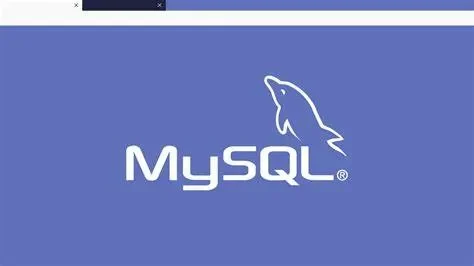
Hướng dẫn cài đặt MySQL trên Localhost bằng XAMPP
Để minh họa, chúng ta sẽ cùng nhau đi qua các bước cài đặt MySQL trên localhost bằng cách sử dụng XAMPP, vì đây là một trong những công cụ phổ biến nhất.
Tải và cài đặt XAMPP
- Truy cập trang web chính thức của Apache Friends (apachefriends.org).
- Tải xuống phiên bản XAMPP phù hợp với hệ điều hành của bạn.
- Chạy file cài đặt đã tải xuống và làm theo các hướng dẫn trên màn hình. Thông thường, bạn chỉ cần nhấn “Next” qua các bước. Hãy chắc chắn rằng bạn chọn cài đặt MySQL trong quá trình này.
- Chọn thư mục cài đặt cho XAMPP. Mình thường để mặc định.
- Hoàn tất quá trình cài đặt.
Khởi động Apache và MySQL
- Tìm và mở XAMPP Control Panel (thường nằm trong thư mục bạn đã cài đặt XAMPP).
- Trong giao diện XAMPP Control Panel, bạn sẽ thấy danh sách các module như Apache, MySQL, FileZilla, Mercury, Tomcat.
- Tìm đến dòng “MySQL” và nhấp vào nút “Start” bên cạnh. Nếu MySQL khởi động thành công, bạn sẽ thấy trạng thái chuyển sang màu xanh lá cây.
- Tương tự, bạn cũng có thể khởi động Apache bằng cách nhấp vào nút “Start” bên cạnh dòng “Apache”. Apache cần được khởi động để bạn có thể truy cập phpMyAdmin.
Mình đã từng gặp trường hợp MySQL không khởi động được do xung đột cổng với một ứng dụng khác đang chạy trên máy. Lúc đó, mình phải thay đổi cổng mặc định của MySQL trong file cấu hình my.ini.
Truy cập phpMyAdmin để quản lý MySQL
phpMyAdmin là một công cụ web miễn phí được tích hợp trong XAMPP, cho phép bạn quản lý cơ sở dữ liệu MySQL thông qua trình duyệt web.
- Sau khi Apache và MySQL đã được khởi động, hãy mở trình duyệt web của bạn (ví dụ: Chrome, Firefox, Edge).
- Truy cập địa chỉ http://localhost/phpmyadmin/ hoặc http://127.0.0.1/phpmyadmin/.
- Bạn sẽ được chuyển đến giao diện quản lý phpMyAdmin. Tại đây, bạn có thể tạo database, tạo user, import/export dữ liệu và thực hiện các truy vấn SQL.
Hướng dẫn sử dụng MySQL cơ bản cho website
Sau khi đã cài đặt MySQL, chúng ta sẽ cùng nhau tìm hiểu cách sử dụng các chức năng cơ bản của nó để quản lý dữ liệu cho website. Chúng ta sẽ sử dụng phpMyAdmin vì nó là một công cụ rất phổ biến và dễ sử dụng.
Tạo Database (Cơ sở dữ liệu)
Mỗi website thường cần có một database riêng để lưu trữ dữ liệu của nó. Để tạo một database mới trong phpMyAdmin:
- Trong giao diện phpMyAdmin, nhấp vào tab “Databases” ở phía trên.
- Trong trường “Create database”, nhập tên bạn muốn đặt cho database của mình. Hãy chọn một tên dễ nhớ và liên quan đến website của bạn. Ví dụ: my_website.
- Chọn “utf8_unicode_ci” làm bộ mã hóa (Collation) cho database. Đây là bộ mã hóa phổ biến nhất và hỗ trợ tốt tiếng Việt.
- Nhấp vào nút “Create”. Database của bạn sẽ được tạo thành công và hiển thị ở danh sách bên trái.
Tạo User (Người dùng) và cấp quyền
Để website có thể truy cập và thao tác với database, bạn cần tạo một user MySQL và cấp quyền cho user đó đối với database bạn vừa tạo.
- Trong phpMyAdmin, nhấp vào tab “User accounts” ở phía trên.
- Nhấp vào liên kết “Add user account”.
- Trong phần “Login Information”:
- Nhập tên user bạn muốn tạo vào trường “User name”. Bạn có thể chọn “Use text field” và nhập tên tùy ý.
- Trong phần “Host name”, bạn có thể chọn “Localhost” nếu database chỉ được truy cập từ cùng một máy chủ (trường hợp localhost hoặc hosting thông thường).
- Trong phần “Password”, bạn có thể nhập mật khẩu của mình hoặc sử dụng trình tạo mật khẩu (Generate password). Hãy chọn một mật khẩu mạnh và lưu lại cẩn thận.
- Trong phần “Database for user”: Bạn có thể chọn “Grant all privileges on database “your_database_name”” (thay “your_database_name” bằng tên database bạn đã tạo) để cấp tất cả quyền cho user này đối với database đó.
- Nhấp vào nút “Go” ở phía dưới để tạo user và cấp quyền.
Import và Export Database
Import và Export database là các thao tác rất quan trọng khi bạn muốn backup website, chuyển website sang hosting khác hoặc khôi phục website từ bản backup.
- Export (Xuất) Database:
- Chọn database bạn muốn export ở danh sách bên trái.
- Nhấp vào tab “Export” ở phía trên.
- Chọn phương thức “Quick” và định dạng là “SQL”.
- Nhấp vào nút “Go”. Một file .sql chứa toàn bộ dữ liệu database của bạn sẽ được tải xuống máy tính.
- Import (Nhập) Database:
- Chọn database bạn muốn import vào ở danh sách bên trái. Nếu bạn muốn import vào một database trống, hãy tạo database trước.
- Nhấp vào tab “Import” ở phía trên.
- Nhấp vào nút “Choose File” và chọn file .sql bạn muốn import.
- Nhấp vào nút “Go”. Hãy đợi quá trình import hoàn tất.
Thực hiện các truy vấn SQL cơ bản

SQL là ngôn ngữ bạn sử dụng để tương tác với database MySQL. Dưới đây là một vài truy vấn cơ bản mà bạn có thể thường xuyên sử dụng:
SELECT (Chọn dữ liệu)
Truy vấn SELECT được sử dụng để lấy dữ liệu từ một hoặc nhiều bảng trong database. Ví dụ, để lấy tất cả dữ liệu từ bảng users, bạn có thể chạy truy vấn:
SQL
SELECT * FROM users;
INSERT (Thêm dữ liệu)
Truy vấn INSERT được sử dụng để thêm dữ liệu mới vào một bảng. Ví dụ, để thêm một người dùng mới vào bảng users, bạn có thể chạy truy vấn:
SQL
INSERT INTO users (username, email, password) VALUES (‘john_doe’, ‘[email protected]’, ‘password123’);
UPDATE (Cập nhật dữ liệu)
Truy vấn UPDATE được sử dụng để sửa đổi dữ liệu hiện có trong một bảng. Ví dụ, để cập nhật email của người dùng có username là ‘john_doe’, bạn có thể chạy truy vấn:
SQL
UPDATE users SET email = ‘[email protected]’ WHERE username = ‘john_doe’;
DELETE (Xóa dữ liệu)
Truy vấn DELETE được sử dụng để xóa dữ liệu từ một bảng. Ví dụ, để xóa người dùng có username là ‘john_doe’, bạn có thể chạy truy vấn:
SQL
DELETE FROM users WHERE username = ‘john_doe’;
Bạn có thể chạy các truy vấn SQL này trong phpMyAdmin bằng cách nhấp vào tab “SQL” sau khi đã chọn database của mình.
Ứng dụng thực tế của MySQL trong quản trị website
MySQL được sử dụng rộng rãi trong nhiều khía cạnh của việc quản trị website:
Lưu trữ dữ liệu người dùng
Đối với các website có chức năng đăng ký và đăng nhập, thông tin người dùng như tên, email, mật khẩu sẽ được lưu trữ trong database MySQL.
Quản lý nội dung website (ví dụ với WordPress)
Với các CMS như WordPress, toàn bộ nội dung bài viết, trang, bình luận, cấu hình theme và plugin đều được lưu trữ trong database MySQL.
Theo dõi đơn hàng và sản phẩm (với website bán hàng)
Đối với các website thương mại điện tử, thông tin về sản phẩm, đơn hàng, khách hàng và các giao dịch mua bán đều được quản lý trong database MySQL.
Các công cụ quản lý MySQL phổ biến
Ngoài phpMyAdmin, còn có một số công cụ khác mà bạn có thể sử dụng để quản lý database MySQL:
MySQL Workbench
Đây là một công cụ GUI (giao diện đồ họa người dùng) mạnh mẽ được phát triển bởi Oracle, cung cấp nhiều tính năng nâng cao cho việc thiết kế, phát triển và quản trị cơ sở dữ liệu MySQL.
Dbeaver
Dbeaver là một công cụ quản lý database đa nền tảng miễn phí và mã nguồn mở, hỗ trợ nhiều loại database khác nhau, bao gồm cả MySQL.
Mẹo và kinh nghiệm khi làm việc với MySQL cho website
Để làm việc với MySQL một cách hiệu quả, mình muốn chia sẻ thêm một vài kinh nghiệm:
- Đặt tên Database và User dễ hiểu: Điều này sẽ giúp bạn dễ dàng quản lý và phân biệt các database và user khác nhau, đặc biệt khi bạn quản lý nhiều website.
- Sử dụng mật khẩu mạnh cho tài khoản MySQL: Bảo mật database là vô cùng quan trọng, vì vậy hãy đảm bảo bạn sử dụng mật khẩu mạnh và phức tạp cho các tài khoản MySQL.
- Backup Database thường xuyên: Giống như việc backup toàn bộ website, việc backup database định kỳ là rất cần thiết để phòng tránh mất dữ liệu trong trường hợp có sự cố xảy ra.
- Tối ưu hóa Database để tăng tốc website: Theo thời gian, database của bạn có thể trở nên cồng kềnh và làm chậm tốc độ website. Hãy thường xuyên tối ưu hóa database bằng các công cụ có sẵn trong phpMyAdmin hoặc các plugin WordPress.
Kết luận
MySQL là một công cụ mạnh mẽ và không thể thiếu cho bất kỳ ai muốn xây dựng và quản trị một website động. Mặc dù có vẻ phức tạp ban đầu, nhưng với những hướng dẫn chi tiết trong bài viết này, mình hy vọng bạn đã có thể hiểu rõ hơn về cách cài đặt và sử dụng MySQL cho website của mình. Chúc các bạn thành công trên con đường xây dựng và phát triển website!